- Autor Lauren Nevill [email protected].
- Public 2023-12-16 18:52.
- Zadnja promjena 2025-01-23 15:20.
Na jedno računalo može se instalirati više web preglednika. Zadani preglednik bit će onaj u kojem se sve internetske stranice automatski otvaraju klikom na poveznice. Korisnik može odabrati zadani preglednik konfiguriranjem odgovarajućih postavki.
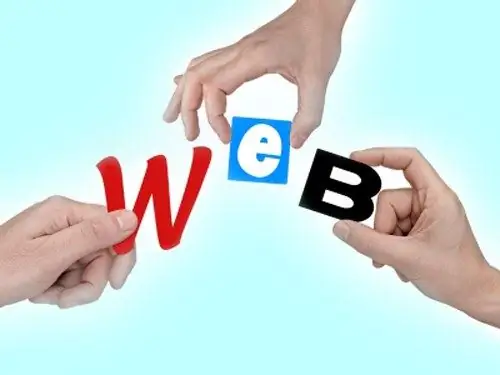
Upute
Korak 1
Internet Explorer automatski se instalira s operativnim sustavom Windows. Dok ne instalirate drugu aplikaciju za Internet, smatrat će se zadanim preglednikom.
Korak 2
Nakon što instalirate bilo koji drugi preglednik, prilikom prvog pokretanja od vas će se zatražiti da novi preglednik postavite kao zadani preglednik. Ako vam ova opcija odgovara, samo se složite s njom u prozoru zahtjeva.
3. korak
U slučaju da sami želite odabrati zadani preglednik (dodijelite novi ili se vratite s novog na stari), morate postaviti potrebne parametre. Da biste Internet Explorer postavili zadanim preglednikom, pokrenite ga i na izborniku Alati odaberite Internet Options.
4. korak
Idite na karticu "Programi" u dijaloškom okviru koji se otvori. U grupi "Preglednik prema zadanim postavkama" kliknite gumb "Koristi kao zadani". Oznakom označite okvir "Reci mi ako se Internet Explorer ne koristi prema zadanim postavkama" i primijenite nove postavke.
Korak 5
Da biste Mozilla Firefox odabrali kao zadani preglednik, pokrenite preglednik i na izborniku Alati odaberite Opcije. Otvorit će se novi dijaloški okvir, idite na karticu "Napredno". U grupi "Postavke sustava" potvrdite okvir pored "Uvijek provjeri pri pokretanju ako je Firefox zadani preglednik".
Korak 6
Kliknite gumb "Provjeri sada". Program provjerava i traži da Firefox postavite kao zadani preglednik. Prihvatite ponudu tako što ćete odgovoriti potvrdno u prozoru zahtjeva. Spremite promjene klikom na gumb U redu. Dijaloški okvir zatvorit će se automatski.
Korak 7
Na gotovo isti način, bilo koji preglednik možete postaviti kao zadani preglednik. U izborniku, a zatim u postavkama preglednika potražite gumbe i naredbe sličnog značenja. Ne zaboravite primijeniti promjene.






